- 返回
- Win7找回网络图标方法
Win7系统找回网络图标的操作方法
2016-03-15 14:29作者:xhy
一般情况下,很多网友在给自己电脑重装系统之后发现网络图标不见了,或者是电脑版本升级时造成网络图标丢失了,如果没有网络图标,在进行网络连接上网的时候就会很麻烦,那要怎么找回丢失的网络图标呢?针对使用Win7系统的用户,小编今天教给大家几个操作步骤,帮你轻松找回丢失的网络图标。
操作方法如下:
1、首先点击开始菜单 - 打开控制面板,然后点击网络和Internet!
2、接着点击“网络和共享中心”然后再点击左侧的“更改适配器设置”。
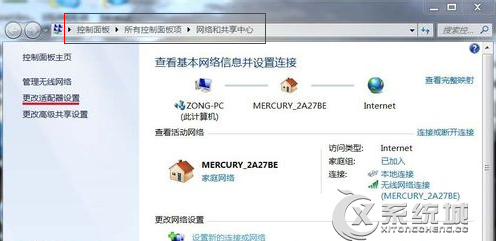
3、之后在打开的网络连接窗口,双击“无线网络连接图标”。
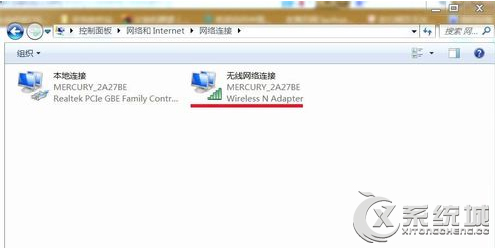
4、然后就会弹出“无线网络连接状态”窗口,单击“属性”。

5、在弹出的“无线网络连接属性”窗口,单击“配置”。
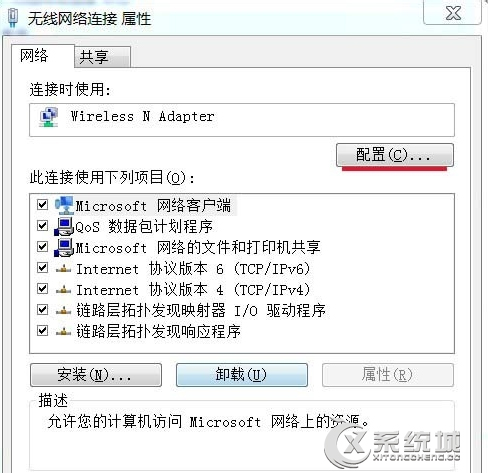
6、在弹出的“{Wireless N Adapter属性”窗口,单击“电源管理”。
7、然后在弹出的新窗口中我们可以看到“允许计算机关闭此设备以节约电源”在前面打勾。
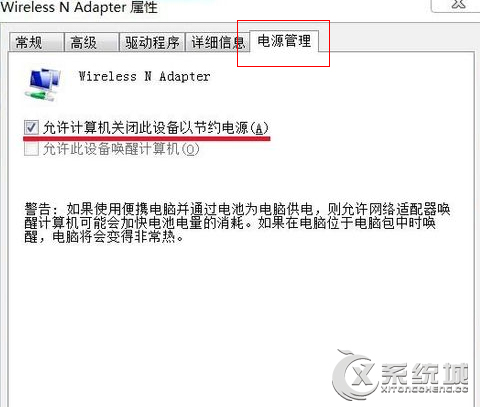
8、最后去掉“允许计算机关闭此设备以节约电源”前面的勾,再点击确定,重新启动计算机,网络连接图标找回来了。
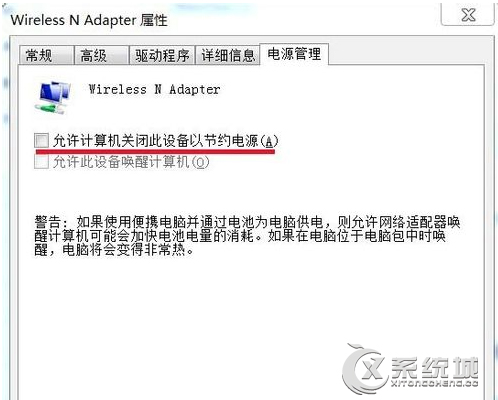
以上就是小编提供给Win7网友找回网络图标的方法,针对一般情况下找回网络图标没有问题,希望小编的方法有帮助到你。
分享给好友:
相关教程
更多